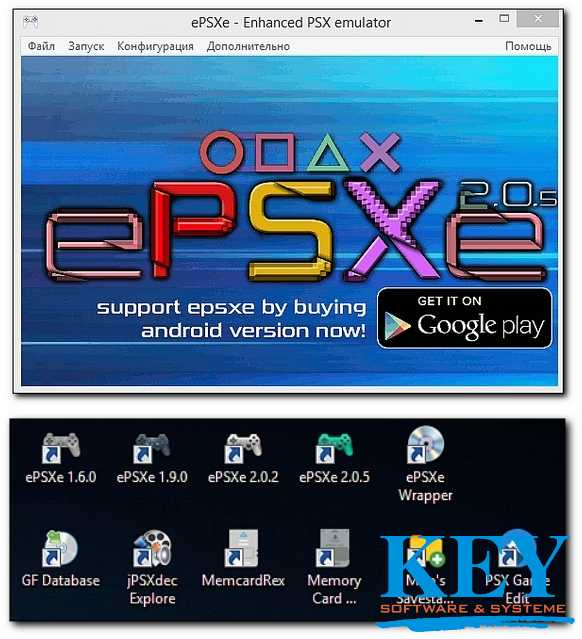лучший эмулятор ps1 для pc windows 10
Эмулятор ePSXe 2.0.5 RUS PS1
Эмуляторы ePSXe стали появляться еще в 2000-м году, и за все это время они не оставались на месте. С каждой новой версией программы, разработчики добавляли все больше и больше новых возможностей, а также работали над улучшением самой эмуляции. Столько лет упорного труда компании не прошли даром, и сегодня мы видим результат их работы ePSXe – это самый лучший эмулятор игровой приставки Sony PlayStation 1 и PS1. В нем на столько много положительных качеств, что если бы написать о них, то вышла бы целая книга. Поэтому расскажу только об основных плюсах программы.
Ну и самой первой и самой жирной зеленой галочкой я хотел бы выделить отличную совместимость. Именно эта совместимость дает нам возможность играть почти в 100% всех игр разработанных для PS1, кстати скачать игры для Sony PlayStation 1 можно на этом сайте, а также позволяет подобрать различные плагины (дополнительные опции к эмулятору, с помощью которых настраивается звук, видео, CDrom и т.д.) к эмулятору, которые в самую первую очередь влияют на работу и настройки. И здесь же совместимость дает большой выбор различных опций, с помощью которого вы сможете настроить эмулятор наиболее оптимально для вашего ПК.
Второй фактор это поддержка загрузки игр как с диска так и с ISO образа, хранящегося на вашем жестком диске, и даже можно запустить через PS.exe.
Третий плюс эмулятора – простота управления. Интерфейс не сложный, тем более что эмулятор ePSXe русская версия и русификатор вам не потребуется (скачать ePSXe RUS можно внизу статьи). В панели меню всего лишь 5 навигатора: Файл, Запуск, Конфигурация, Опции и Помощь. Из них вам понадобиться только 1, чтобы запустить игрушку жмем Файл и выбираем с какого носителя будем запускать игру. Еще больше упрощает на жизнь сохранение в любом месте игры, достаточно нажать F1 и вы сохранились, или F3 чтобы соответственно загрузить игру.
Пожалуй и все самые основные положительные факторы эмулятора ePSXe, для подробного ознакомления с программой можете зайти на их официальный сайт эмулятора.
Настройка ePSXe
После того, как скачаете ePSXe русская версия эмулятор PS1 в архиве найдете файл ePSXe_Settings.reg, который настраивает эмулятор автоматически, вам стоит только распаковать, запустить ePSXe_Settings.reg и кликнуть на кнопку «Да» и эмулятор ePSXe будет настроен. Но не на всех компьютерах настройки будут идеальными, поскольку компьютеры у все разные и их характеристики тоже. Если же вам не понравятся автоматические настройки, вы сможете настроить программу вручную. Для этого в архиве имеется папка «Информация», в которую вложено полное руководство по установке и настройке ePSXe RUS, а также инструкции.
Скачав эмулятор ePSXe русская версия Вы получаете:
— 6 лучших на сегодняшний день BIOS (scph1001, SCPH7001, scph7502 и др.)
— Читы к популярным играм PS1
— Сборка наилучших плагинов (OpenGL, Peops, PeteD3D)
— ePSXeCutor.exe стили интерфейса
— Руководство по установке, настройке и рекомендации
— ePSXe_Settings.reg автоматическая настройка ePSXe 1.7.0
— ePSXeRUS.exe эмулятор ePSXe 1.7.0 русская версия, русификатор вам не потребуется
Апдейт до последней версии ePSXe 2.0.5.
Лучший эмулятор ps1 для pc windows 10
Переназначить кнопки на другие или на геймпад можно в Config > Game Pad > Port 1 > Pad 1. Если вы настроили геймпад и аналоги, то поменяйте в правом верхнем углу вид контроллера с Digital на DualShock (переключение режимов: F5). Там же можно поставить вибрацию (Rumble): Type: DX Joy1 (для первого геймпада в ОС).
Для того что бы кнопки переназначились, удалите действующую кнопку, а затем нажмите необходимую кнопку на джостике. После того как управление настроено, просто нажмите «ОК».
Чтобы запустить игру, в ePSXe нажмите File > Run ISO* (или нажмите на иконку в Wrapper) и выберите образ игры или File > Run CDROM (или нажмите на иконку в Wrapper) для запуска с диска.
Для смены диска нажмите File > Change Disc > ISO (CDROM).
При запуске с диска предполагается, что диск в первом приводе. Если у вас несколько приводов, и вы хотите запускать игры не с первого, то выберите привод в Config > CDROM > Configure: Drive Selection.
Хоть эмулятор и предлагает выбрать образ в mds/mdf формате, большинство из них он не читает. Переконвертируйте образ в cue/bin. Или монтируйте образ в виртуальный привод.
Прекратить эмуляцию Esc
Быстрое сохранение* F1
Быстрая загрузка* F3
Сменить слот F2
Быстрая прокрутка ** +
Полноэкранный / Alt+Enter
оконный режим
Если вы не используете ePSXe Wrapper, то вам нужно запускать спецнастройки для некоторых игр самостоятельно.
В папке _Configs также находятся настройки для игр, имеющих некоторые проблемы с эмуляцией со стандартными настройками. Просто запустите файл с названием игры и действуйте как обычно. По окончании игры просто закройте ePSXe, консольное окно закроется автоматически. Не закрывайте консольное окно самостоятельно! Это приведет к тому, что настройки от конкретной игры останутся по умолчанию.
В списке можно искать игры в поле внизу. Напишите часть имени игры и нажмите иконку поиска или Enter.
Для запуска игры из списка щелните по ней 2 раза или выберите игру и нажмите Shift+Enter.
В Wrapper также есть автоматическая загрузка необходимых настроек для игры. Можно вписать игры в cmn настройки. Для этого откройте список настроек, выберите игру, настройку и щелкните на иконку сохранения. Чтобы посмотреть как игра выглядит с той или иной настройкой, выберите игру и нажмите 2 раза по настройке с которой вы хотите запустить игру.
Удаление, копирование сейвов с карт памяти
Используйте утилиту MemcardRex в папке memcards. Или в ePSXe запустите BIOS (File > Run BIOS).
Нет музыки
Некоторые игры используют музыку, записанную в виде аудиотреков (например Tomb Raider). Используйте аудиоплагин ePSXe SPU core или используйте настройку CDDA Music (который автоматически поставит этот плагин и при выходе из эмулятора вернет прежний), и открывайте образ только через cue/ccd!
Подключение более 2 контроллеров
В Config > Game Pad > Port 1 поставьте внизу галочку Multitap и настройте контроллеры на 1 порту. Убедитесь при настройке, что в верхнем правом углу стоит Digital либо DualShock контроллер, а не Disabled.
Не работает контроллер
Убедитесь, что у вас не стоит Multitap (Config > Game Pad > Port 1). Большинство игр его не поддерживают. Некоторые игры не поддерживают DualShock. Если вы используете геймпад с аналогами и поставили тип контроллера на DualShock, переключитесь в цифровой режим кнопкой F5. Если это не решает проблему, убедитесь, что ни одно другое окно не заслоняет окно игры, и оно находится в фокусе.
Эмулятор выдает ошибку при запуске
Скорее всего это из-за включенного DEP для всех программ. Войдите в Пуск –> Панель управления –> Система;
В открывшемся окне Свойства системы откройте вкладку Дополнительно –> Быстродействие –> Параметры…;
В окне «Параметры быстродействия» откройте вкладку «Предотвращение выполнения данных» и включите DEP только для основных программ и служб Windows или внесите ePSXe в список исключений.
Если у вас сохранились диски от соньки, то можете записать с них образ, и вам не придется вставлять каждый раз диск в дисковод. К тому-же вы можете загрузить образ к примеру на Яндекс Диск и поделится ссылочкой с другими пользователями.
Образ такого диска обычно создают с незащищенных от копирования дисков. Например, диски с MP3 файлами, диски с документами и пр. Для этого нет нужды копировать «структуру» дорожек диска и всякую служебную информацию, а значит образ такого диска будет меньше занимать места, чем образ защищенного диска. Обычно для таких целей используют образ формата ISO.
1) Сначала в главном окне программы нужно выбрать опцию «Копировать диск».
Запись образа на диск.
Если у вас сохранилась рабочая сонька, а диски в плохом состоянии и не грузятся, то можете записать образ на диск.
1) Запускаем CDBurnerXP. Дважды кликаем на Записать ISO-образ (или выделяем Записать ISO-образ и нажимаем ОК).
2) Нажимаем на Browse… для выбора файла образа.
Указываем нужный файл.
3)Поле ISO-образ для записи заполнено, можно начинать прожиг. В этом окне вы также можете выбрать устройство записи (каким дисководом будете производить запись – если у вас их больше одного), скорость записи: 8x, 4x, 2.4x и т.д., метод и дополнительные опции
записи. Затем нажимаем Записать диск.
Дожидаемся окончания записи и извлекаем из дисковода готовый диск.
Alcohol 120%: Файл > Создание образов. Выберите привод и нажмите Далее. На следующей вкладке выберите расположение образа и его название, в качестве формата образа выберите cue и нажмите Старт.
Medievil
Super Cheat Code (NTSC):
Удерживая L2 нажать ■ Δ О ↑ Δ Δ → О ← ← ■ Δ → О ←← ■ Δ О ↓ О О →
Super Cheat Code (PAL):
Удерживая L2 нажать Δ О Δ О О Δ ← О ↑ ↓ → О ← ← Δ → О ← ← Δ О ↓ О О →
Medievil 2
Режим «Cheat Mode». Приостановить игру, затем удерживая кнопку L2 нажать
Δ O Δ O O Δ ← O ↑ ↓ → O ← ← Δ → O ← ←
Jackie Chan: Stuntmaster
Выбор уровней:
На экране «Press Start Button» нажмите L2 ■ Δ O X R2 R2. Если код введен правильно, услышите звуковое подтверждение.
Опция Movie Theater option:
На экране Press Start Button нажмите ← → R1 O ■ Δ Δ Появится надпись «БОНУСН КИНО НАЖМИ Х» или отыщите 20 золотых драконов.
Lost World: Jurassic Park
Введите следующие пароли для получения секретных режимов и выбора уровней. Если код введен правильно, Вы услышите звуковой сигнал:
Для игры за Compy со всеми DNA и 99 жизнями введите: X X О Δ ■ X ■ X О ■ Δ ■
Для игры за Human Hunter с 7 жизнями введите: X X Δ ■ ■ ■ О О ■ Δ
Для игры за Human Hunter со всеми DNA и 99 жизнями введите: ■ ■ Δ О X ■ ■ ■ ■ X О Δ
Для игры за Raptor с 7 жизнями введите: О О X X Δ ■ Δ ■ Δ О Δ X
Для игры за Raptor со всеми DNA и 99 жизнями введите: X X О Δ ■ X ■ X ■ ■ Δ О
Для игры за Т-rex с 7 жизнями введите: ■ ■ Δ Δ X Δ Δ О О ■ X Δ
Для игры за Т-rex со всеми DNA и 99 жизнями введите:X X О Δ ■ ■ ■ Х Δ ■ Δ ■
Для игры за Human Prey (Sarah) с 7 жизнями введите: Δ Δ ■ ■ О ■ Δ X ■ Δ О ■
Для игры за Human Prey со всеми DNA и 99 жизнями введите: ■ ■ Δ О X X ■ ■ Δ X О Δ
Пароли уровня:
Введите следующий код три раза: ■ X О Δ Δ X ■ О Δ О X ■
Пароли Gallery:
Показать галерею Compy: X Δ Δ ■ X О Δ ■ Δ О X О
Охотник: X X О Δ ■ Δ Δ Δ X О ■ О
Показать галерею охотников: Δ X ■ Δ О X ■ О Δ ■ Х Х
Человек: Δ Δ ■ X О ■ Δ X ■ ■ О О_■ ■ Δ О X О Δ О Δ Δ X X
Показать галерею human prey: Δ ■ О ■ X Δ Δ О X ■ Δ Δ
Raptor: ■ ■ Δ О X О Δ О X Δ X Δ
Показать галерею Velociraptor: О ■ Δ X О Δ ■ X О ■ X Δ
Т.Rex: Δ Δ ■ X О ■ О X X ■ Δ ■
Показать галерею Tirannosaurus Rex: Δ Δ О ■ Δ X Δ ■ ■ X Δ О
Urban Chaos
Режим хитростей: во время игры удерживайте Δ + О + ■ + Х и нажмите RIGHT. Получите восстановление энергии и доступ к любому оружию.
Выбор уровня: нажмите L1 + R1 + Select + Start на экране новой игры. Все арены станут доступны на экране карты.
Crash Bandicoot 3: Warped
* Деморолик Spyro The Dragon: нажмите UP(x2), DOWN(x2), LEFT, RIGHT, LEFT, RIGHT, ■ на титульном экране.
* 99 жизней: во время игры нажмите L1, R1, X ●, ●, ▲, ■. R1,L1.
Syphon Filter 2
* Режим Super Agent mode: сделайте паузу в игре и выделите опцию «Weaponry» Затем удерживайте кнопки L2 + Select + ● + X, получи те звуковое подтверждение правильности введения кода, войдите в экран опций и выберите опцию «Cheats»
* Все оружие: поставьте игру на паузу, высветите опцию «Weaponry», затем удерживайте L2 + R2 + Select + ● + ■ + X и услышите звуковое подтверждение, если правильно ввели код. Войдите в экран опций, выберите «Cheats’
* Режим Expert: на титульном экране высветите опцию «One Player». Затем удерживайте UP + L1 + R2 + Select + ● + X + ■.
* Выбор миссии: поставьте игру на паузу, подсветите опцию «Map», затем нажмите и удерживайте RIGHT + L2 + R2 + ■ + X (одновременно).
Затем войдите на экран опций и выберите «Cheats».
* Кинотеатр: поставьте игру на паузу, подсветите опцию «Briefing». Затем нажмите и удерживайте RIGHT + L1+ R2 + ● + X.
Tony hawk pro skater 4
Баг с помощью которого можно выполнить любое задание где надо набрать очки. (локация колледж).
Позже загружу остальные образы. Так же не стесняйтесь делится ссылками на них в комментариях.
Некоторые пользователи ометили бы что, графика на старых телевизорах гораздо лучше чем, если запустить игру на ПК через эмулятор. Как раз благодаря лучевой трубке, эти игры выглядели субъективно лучше, чем их порты для современных девайсов, где пиксели представлены в виде квадратов. Дело в том, что старые игры были специально адаптированы для CRT-экранов с большими размытыми пикселями, в отличие от современных HD LED с миниатюрными резкими пикселями.
Благодаря такой особенности CRT, создавалось ощущение сглаживания, и большей детализации, достраиваемой воображением игрока.
В связи с этим совершенно серьезно можно сказать, что в детстве игры выглядели лучше, чем если запускать их сегодня на эмуляторе. Тоже самое можно сказать и про VHS фильмы. На старом телевизоре, графика будет казаться гораздо лучше чем на новом. Если есть возможность, подключите старый телевизор к ПК или Ноутбуку. Ностальгировать станет гораздо приятней.
ePSXe 2.0.5 rus настроенный для Windows 10
ePSXe – один из самых популярных эмуляторов игровой приставки для ПК, позволяющий запускать игры с Sony PlayStation.
На нашем сайте вы сможете загрузить данную программу, настроенную под Windows, совершенно бесплатно. Не нужно активировать софт, регистрироваться и подтверждать логины – все доступно сразу после установки.
Назначение
Помните времена игровых приставок? Если да, в вашей памяти точно остались приятные воспоминания о легендарных играх на Sony PlayStation: Metal Sluq, Tekken, Mortal Kombat, Resident Evil, Crash Bandicoot. Хотим обрадовать поклонников SP1 – для ПК появилась отличная программа, позволяющая запускать диски и образы Sony PlayStation, играть в любимые игры и получать массу приятных эмоций.
Один из лучших интерфейсов, простота в использовании, гибкие настройки и поддержка любых игр Sony PlayStation – ключевые преимущества, делающие ePSXe лучшим эмулятором для PS1. Предлагаем ознакомиться с основными возможностями программы, а чуть ниже вы найдете ссылку на бесплатное скачивание эмулятора.
Возможности
Одна из важных особенностей ePSXe – поддержка абсолютно всех игр PlayStation. Даже в том случае, если игрушка имеет баг или попросту не запускается, загрузка специальных патчей позволит наладить игру и решить данную проблему.
Чтобы запустить саму программу, необходим важный компонент под названием BIOS PlayStation, который вам придется скачать самостоятельно. Это мини-приложение позволит полноценно пользоваться эмулятором, и использовать все его функции и возможности.
После скачивания файла BIOS вы сможете запускать приложение и приступать к поиску и запуску игр. Прежде, чем начать играть, советуем обратить внимание на настройки управления. Выставив управление контроллера под себя, можно смело запускать игровой процесс и наслаждаться игрой.
Нельзя не отметить высокое качество графики и эмуляции, доступные в ePSXe. Вас ждёт игровой процесс на достойном уровне, а любая неразрешимая ошибка решится с помощью патчей. Стоит отметить, что имеется поддержка DirectX и OpenGL.
Разработчики уже работают над эмуляторами других игровых площадок, а пока нет предстоит насладиться качественной эмуляцией Sony PlayStation.
Скачать ePSXe 2.0.5 rus настроенный для Windows 10
ePSXe – эффективный и популярный эмулятор Sony PlayStation. Программа позволяет запускать любые игры данной приставки, очень простая в использовании и понятная даже для рядовых пользователей. На нашем сайте вы можете скачать последнюю версию ePSXe совершенно бесплатно.